【初心者向け】iPhoneバックアップ&復元を簡単にするアプリ5選
ます。突然iPhoneが壊れたり、失くしたりすると、これらのデータを失うことになるかもしれません。そんなときに役立つのが「バックアップ」です。バックアップさえしっかりと行っていれば、そおバックアップからデータを復元することで、失われたデータを取り戻せます。
この記事では、初心者の方にもわかりやすい「iPhoneバックアップ&復元」を簡単にするアプリを5つ紹介します。それぞれの特徴を理解して、自分に合ったアプリを選んでみましょう。
︎︎Part1.なぜiPhoneをバックアップする必要があるのか?
iPhoneをバックアップする理由はいくつかありますが、一番の目的はデータを守ることです。
例えば、iPhoneが突然故障したり、誤ってデータを削除してしまった場合、バックアップがあれば簡単に元通りにすることができます。また、新しいiPhoneに買い替えた際も、バックアップからデータを移すことでスムーズに使い始めることができます。
さらに、iOSのアップデート時にはシステムの不具合などによってデータが消えるリスクがあります。このような場合にも、事前にバックアップを取っておくことで大切なデータを守ることができるのです。
Part2.おすすめのiPhoneバックアップ&復元アプリ
次に、初心者でも使いやすいおすすめのバックアップ&復元アプリを5つ紹介します。それぞれの特徴を確認して、自分に合ったものを選んでください。
| アプリ名 | 特徴 | メリット | デメリット |
|---|---|---|---|
| iCloud | Apple提供のクラウドサービスで、Wi-Fi接続時に自動バックアップ | 自動バックアップ可能で手間がかからない。Appleデバイスとの相性が良い | 無料容量は5GBまで。追加購入が必要な場合あり |
| iTunes | パソコンでバックアップを取るためのツール | クラウド容量の制限がない。大容量データのバックアップも可能 | バックアップにはパソコンとケーブルが必要で手間がかかる |
| Googleドライブ | Googleのクラウドストレージサービス、特に写真や動画に便利 | 15GBまで無料で利用可能。他のデバイスともデータ共有が可能 | システム設定のバックアップは難しい場合がある |
| Tenorshare UltData | 特定のデータだけを復元したいときに便利なツール | 特定のデータのみ復元可能。初心者にも使いやすい操作性 | 無料版では機能に制限があり、有料版の購入が必要 |
| iCareFone | iTunesを使わずにデータをバックアップ・復元可能 | iTunes不要で簡単にバックアップ。必要なデータだけ選択可能 | 一部機能は有料で、ライセンス購入が必要 |
1. iCloud
iCloudは、Appleが提供するクラウドストレージサービスです。iPhoneのバックアップを簡単に取ることができ、Apple IDにログインするだけで利用できます。iCloudを使うと、Wi-Fiに接続している間に自動でバックアップが作成されます。
- メリット:自動バックアップが可能で手間がかからない。Appleデバイスとの相性が良い。
- デメリット:無料で使える容量が5GBまでと限られているため、大量のデータがある場合は追加で購入が必要です。
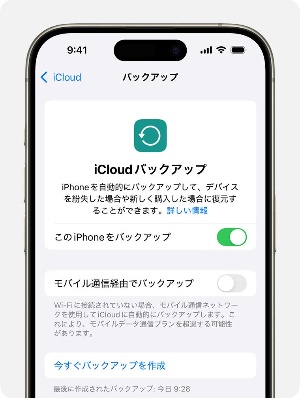
2. iTunes
iTunes は、パソコンを使ってiPhoneのバックアップを取るためのツールです。iTunesを使えば、パソコンに直接データを保存することができます。大容量のデータも安心して保存できるので、クラウドを利用しない場合におすすめです。
- メリット:パソコンにバックアップするため、クラウド容量の制限がない。
- デメリット:バックアップにはパソコンとケーブルが必要で、少し手間がかかります。
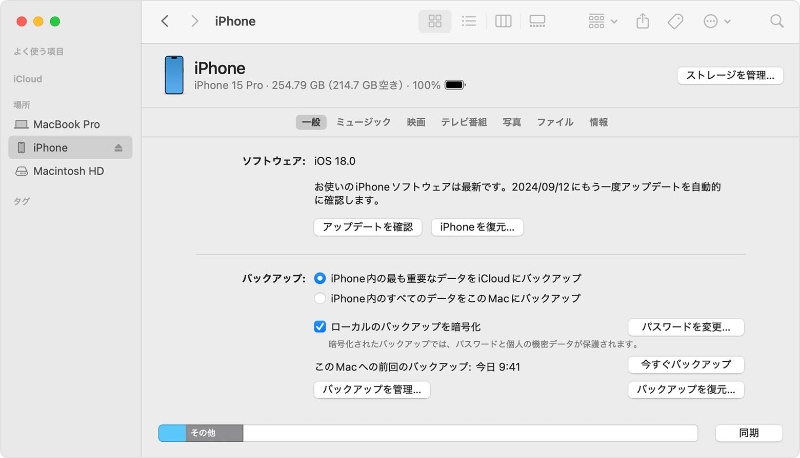
3. Googleドライブ
Googleドライブ は、Googleが提供するクラウドストレージサービスです。iPhoneのデータをバックアップするのに利用することができます。特に写真や動画のバックアップに便利で、他のデバイスとも共有が容易です。
- メリット:Googleアカウントを使って複数のデバイスでデータを共有できる。15GBまで無料で利用可能。
- デメリット:iCloudと比べると、システム設定のバックアップは難しい場合があります。
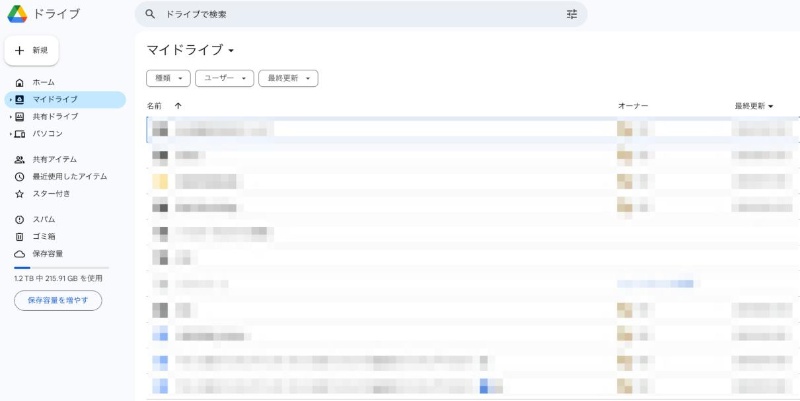
4. Tenorshare UltData
Tenorshare UltDataは、特定のデータだけを復元したい場合に便利なiPhoneデータ復元アプリです。誤って削除したメッセージや連絡先、写真などを簡単に復元することができます。iTunesやiCloudのバックアップがうまくいかなかった場合にも使える優れたツールです。
- メリット:特定のデータだけを選んで復元できるため、不要なデータを戻す必要がありません。初心者でも使いやすいシンプルな操作。
- デメリット:無料版では機能が制限されていることがあります。全機能を使うには有料版の購入が必要です。
-
パソコンでUltData for iOSを起動し、「iOSデバイスから復元」オプションを選択します。

-
ソフトウェアがデバイスを検知すると、「復元したいデータを選択してください」というメッセージが表示されるので、復元したいデータのボックスにチェックを入れ、「スキャン」をクリックします。

-
復元したいメールを選択して復元をクリックします

- メリット:iTunesを使わずにシンプルにバックアップが取れる。データの選択が自由で、必要な情報だけをバックアップ・復元可能。
- デメリット:一部の機能は有料で、全機能を利用するにはライセンス購入が必要です。
安全・強力 信頼できるiOSデータ復元ソフト。iOSデバイス本体、またはiTunes・iCloudバックアップから簡単に画像や動画などのデータを復元
5. iCareFone
iCareFoneは、iPhoneのデータをパソコンに簡単にバックアップし、必要なデータを自由に管理できるツールです。このアプリは、iTunesを使わずに直接バックアップと復元を行うことができるため、iTunesに不満があるユーザーに向いています。

Part3.iPhoneバックアップ&復元アプリを選ぶ際のポイント
iPhoneのバックアップ&復元アプリを選ぶときには、いくつかのポイントを考慮する必要があります。以下のポイントを参考にして、自分に合ったアプリを選びましょう。
- 使いやすさ:初心者でも簡単に操作できるアプリを選びましょう。インターフェースがシンプルで直感的に使えるものが良いです。
- データの種類:バックアップしたいデータの種類によって適したアプリが変わります。すべてのデータをまとめて保存したい場合や、特定のデータだけをバックアップしたい場合など、自分のニーズに合わせたアプリを選びましょう。
- 容量の制限:クラウドバックアップを使用する場合、無料で使える容量に限りがあります。大きなデータを保存するには、クラウドの追加容量を購入する必要があるかもしれません。
- コスト:アプリによっては、無料で使える機能が限られていることがあります。必要に応じて、有料プランを利用することで、より便利に使えることもありますので、コストパフォーマンスも重要なポイントです。
- 安全性:バックアップを行う際に、データの安全性も大切です。信頼できるアプリやサービスを選び、個人情報がしっかりと守られているか確認することが必要です。
︎最後に
iPhoneのバックアップと復元は、データを守るためにとても重要です。この記事で紹介した「iCloud」「iTunes」「Googleドライブ」「Tenorshare UltData」「iCareFone」の5つのアプリを使えば、簡単にバックアップを取ることができます。それぞれのアプリには異なる特徴があるので、自分の状況に合ったものを選んでみてください。特に、Tenorshare UltData は、バックアップから特定のデータだけを復元したい場合や、iTunesやiCloudで復元できないときに非常に役立ちます。簡単な操作で失ったデータを取り戻すことができるので、初心者にもおすすめのツールです。
また、バックアップは定期的に行うことが大切です。突然のトラブルに備えて、普段からバックアップを取る習慣をつけておくと安心です。そして、いざという時に焦らないためにも、復元方法を事前に確認しておくと良いでしょう。バックアップと復元の手間を減らし、あなたのiPhone生活をより快適にするために、ぜひこの記事を参考にし、UltData for iOSなどのツールを活用してデータを守りましょう。
- 初心者にも優しい、失われたデータを安全かつ選択的に復旧
- iCloudバックアップファイルの抽出・復旧を業界最高水準で実現
- 連絡先・写真・動画・LINEのメッセージなど、35種類以上のデータが復元・抽出










(0 票、平均: 5.0 out of 5 )
(クリックしてこの記事へコメント)